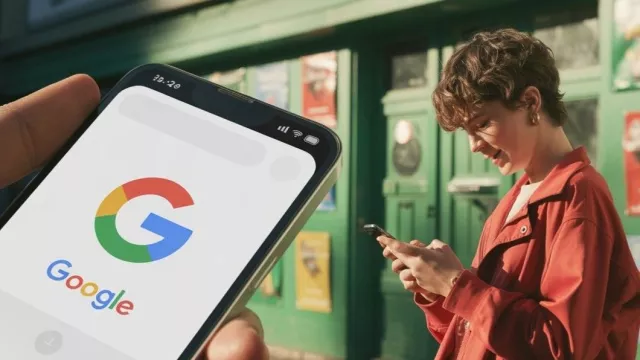Program WinISO Standard 6.3, který je v plné verzi připravený na Chip DVD, je mocným nástrojem na všestrannou práci s obrazy CD, DVD a Blu-ray disků v různých formátech. Nejen že s ním můžete nové obrazy vytvářet, ale také můžete měnit obsah již existujících obrazů a rovněž je třeba i rozbalovat do složek na pevném disku vašeho počítače. Další funkce programu umí například vzájemně konvertovat různé formáty obrazů disků, vypalovat jejich obsah na prázdná média, nebo je připojit k počítači v podobě virtuální mechaniky. Nejen k zálohování se vám pak může hodit i funkce na vytváření obrazů z fyzických disků, vložených do optické mechaniky počítače.
Na Chip DVD najdete plnou verzi programu WinISO Standard 6.3 v ceně 600 Kč. Pro získání registračního kódu stačí pouze jednoduchá registrace na internetu. Pak můžete plnou verzi WinISO používat bez funkčních omezení. Plná verze programu WinISO Standard 6.3 je svými funkcemi zcela totožná s aktuální komerční edicí WinISO.
- Ovládněte obrazy disků
- Plná verze programu
- Info: www.winiso.com
- Jazyk: anglicky
- OS: Win XP/Vista/7/8 (32/64 bit)
- On-line registrace
WinISO je profesionální nástroj připravený na práci se všemi běžnými formáty obrazů CD, DVD i Blu-ray disků. Kromě standardního formátu ISO (a případně i CUE a BIN), ve kterém jsou distribuovány například instalační data Windows a dalších operačních systémů, si WinISO poradí také s obrazy disků ve formátech NRG, vytvořených v aplikaci Nero Burning ROM, formáty CCD, IMG a DVD, které používá CloneCD i MDS a MDF obrazy, vytvořenými v aplikaci Alcohol 120%. Největší část okna programu zabírá prostor na výpis obsahu právě otevřeného obrazu disku, v horní části pak najdete tlačítka všech důležitých funkcí na operace s obrazy a jejich obsahem.
Operace s obrazy
Spíše než vytváření vlastních obrazů disků bude pravděpodobně hlavním úkolem programu WinISO úprava obsahu obrazů stažených s internetu, nebo jejich rozbalení na pevný disk počítače.
K otevření obrazu použijte tlačítko »Open File« a vyhledejte obraz v některém z podporovaných formátů. WinISO vypíše obsah obrazu, se kterým pak můžete pracovat podobně jako se soubory a složkami v Průzkumníku ve Windows. Dokonce je možné přetahovat obsah z WinISO do Průzkumníka, případně jiného souborového manažeru. Opačný postup – tedy přidávat soubory do obrazu otevřeného ve WinISO jen přetažením – možný není. To ovšem neznamená, že byste nemohli doplnit existující obraz disku o další obsah. Použijte k tomu tlačítko »Add Files« a poté vyhledejte soubor(y), které chcete do obrazu disku přidat. Další možností, se kterou lze do obrazu přidávat i celé složky, je kliknutí pravým tlačítkem myši do části okna programu s výpisem obsahu obrazu a použití voleb »Add Files« či »Add Directory«. Podobně můžete v obrazu vytvářet i nové složky (»New Folder«), nebo přejmenovávat či mazat jeho stávající obsah (»Rename« či »Delete«). Volbu »Extract« můžete také, po výběru cílové složky, hromadně rozbalit celý obsah obrazu na disk počítače.
Další důležitou funkcí je konverze různých formátů obrazů disků, vytvořených v různých aplikacích. Tlačítkem »Convert« Otevřete okno s výběrem použitého obrazu disku a volbou výstupního formátu.
Další operací, kterou můžete v prostředí WinISO s hotovým obrazem disku udělat je jeho vypálení na prázdné médium pomocí funkce »Burn« nebo připojení do virtuální optické mechaniky volbou »Mount«. WinISO následně automaticky vytvoří virtuální mechaniku, ve které můžete dále pracovat s obsahem obrazu disku – jako by se jednalo o fyzický nosič, vložený do opravdové optické mechaniky.
Vytváření ISO obrazů
Při použití plné verze programu WinISO se nabízí ještě jedna důležitá oblast funkcí, které mohou být velmi užitečné. Především si s pomocí WinISO můžete vytvořit vlastní archív ISO obrazů hudebních CD a filmových DVD či Blu-ray disků (případně disků se softwarem či jakýmkoli jiným obsahem). ISO obrazy disků vám pak mohou sloužit nejen pro zálohování (v případě potřeby z nich vypálíte identickou kopii původního disku), ale také pro každodenní použití. To se hodí především v případě softwaru, který pro svůj provoz vyžaduje vložení originálního média do optické mechaniky. Funkci fyzického nosiče v tomto případě zastoupí ISO obraz disku připojený k virtuální mechanice. Nejen že nebudete muset žonglovat s optickými disky, ale navíc bude i načítání dat podstatně rychlejší. Funkci na převod obsahu optického disku na obraz ve standardním formátu ISO (či jiném) najdete pod tlačítkem »Make«. Použití formátu ISO je vhodné především proto, že se standardním typem obrazů umí pracovat i mnoho dalších programů.
Vlastní obrazy disků můžete vytvářet i úplně od začátku – jako nové složky kam zařadíte požadovaný obsah. Ve WinISO použijte tlačítko »New File« a pak pomocí voleb »Add Files« a »Add Directory« přidejte požadovaný obsah. O zaplnění fyzického disku vás informuje pruh ve spodní části okna aplikace. Vpravo vedle něj pak najdete i nabídku s výběrem kapacity fyzického média, na které byste obraz disku případně vypalovali. Nakonec tlačítkem »Save« uložíte nový obraz ve formátu ISO či jiném.
Pro vytváření obrazů disků nabízí WinISO i řadu dalších zajímavých funkcí, jako například další standardy obrazů (UDF, HFS+ či hybridní disky) nebo tvorbu bootovacích obrazů. Pro bootovací obrazy je potřeba použít příslušná data, která je možné získat z existujících bootovacích obrazů disků. Potřebné funkce najdete pod nabídkou »Bootable« v hlavním menu programu WinISO.

Koupit časopis Chip
Chip je možné číst v tištěné nebo v digitální podobě na mobilech, tabletech a počítačích.